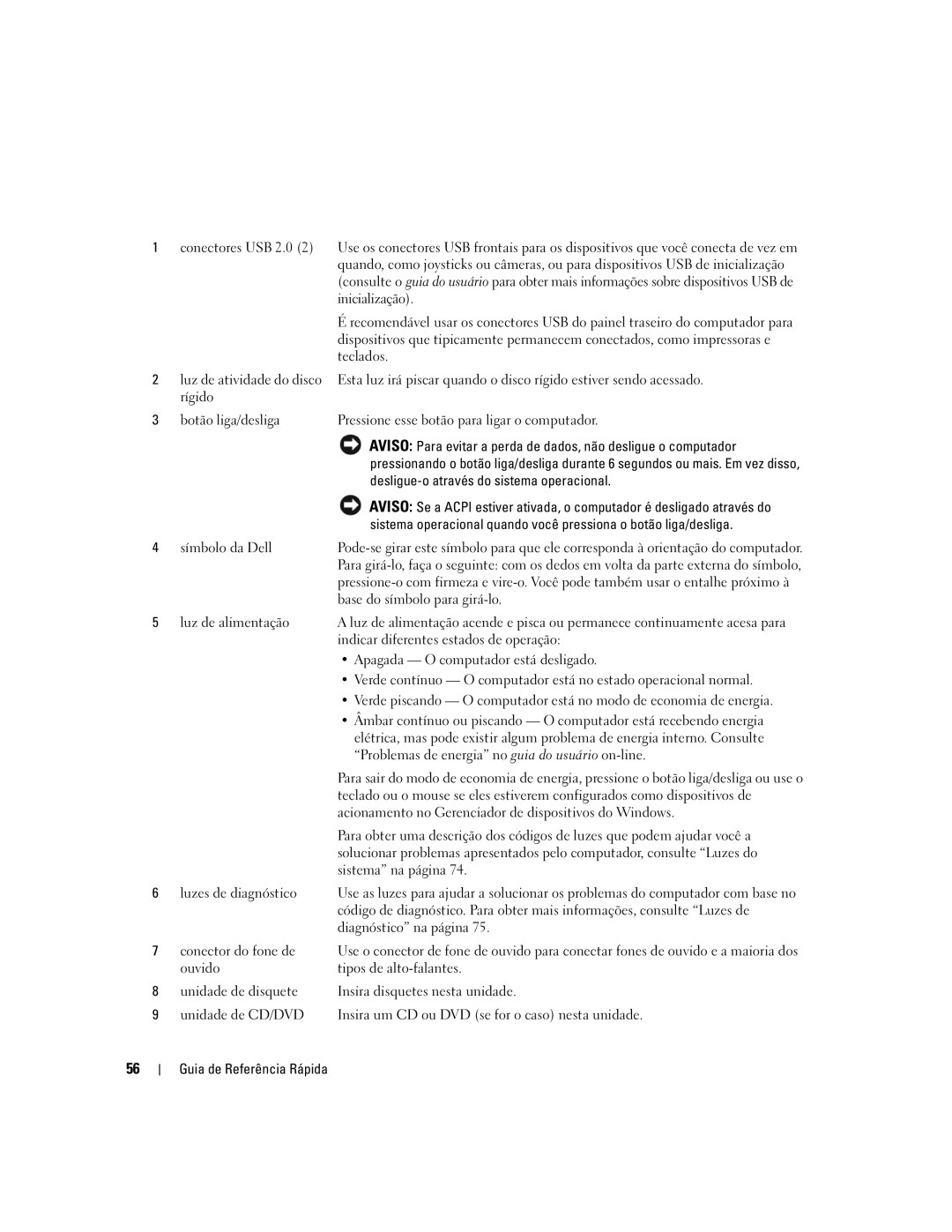1conectores USB 2.0 (2)
2luz de atividade do disco rígido
3botão liga/desliga
4símbolo da Dell
5luz de alimentação
6luzes de diagnóstico
7conector do fone de ouvido
8unidade de disquete
9unidade de CD/DVD
Use os conectores USB frontais para os dispositivos que você conecta de vez em quando, como joysticks ou câmeras, ou para dispositivos USB de inicialização (consulte o guia do usuário para obter mais informações sobre dispositivos USB de inicialização).
Érecomendável usar os conectores USB do painel traseiro do computador para dispositivos que tipicamente permanecem conectados, como impressoras e teclados.
Esta luz irá piscar quando o disco rígido estiver sendo acessado.
Pressione esse botão para ligar o computador.
AVISO: Para evitar a perda de dados, não desligue o computador pressionando o botão liga/desliga durante 6 segundos ou mais. Em vez disso,
AVISO: Se a ACPI estiver ativada, o computador é desligado através do sistema operacional quando você pressiona o botão liga/desliga.
A luz de alimentação acende e pisca ou permanece continuamente acesa para indicar diferentes estados de operação:
•Apagada — O computador está desligado.
•Verde contínuo — O computador está no estado operacional normal.
•Verde piscando — O computador está no modo de economia de energia.
•Âmbar contínuo ou piscando — O computador está recebendo energia elétrica, mas pode existir algum problema de energia interno. Consulte “Problemas de energia” no guia do usuário
Para sair do modo de economia de energia, pressione o botão liga/desliga ou use o teclado ou o mouse se eles estiverem configurados como dispositivos de acionamento no Gerenciador de dispositivos do Windows.
Para obter uma descrição dos códigos de luzes que podem ajudar você a solucionar problemas apresentados pelo computador, consulte “Luzes do sistema” na página 74.
Use as luzes para ajudar a solucionar os problemas do computador com base no código de diagnóstico. Para obter mais informações, consulte “Luzes de diagnóstico” na página 75.
Use o conector de fone de ouvido para conectar fones de ouvido e a maioria dos tipos de
Insira disquetes nesta unidade.
Insira um CD ou DVD (se for o caso) nesta unidade.
56